oracle在linux环境下开机自动启动配置
Linux—添加开机启动(服务脚本)
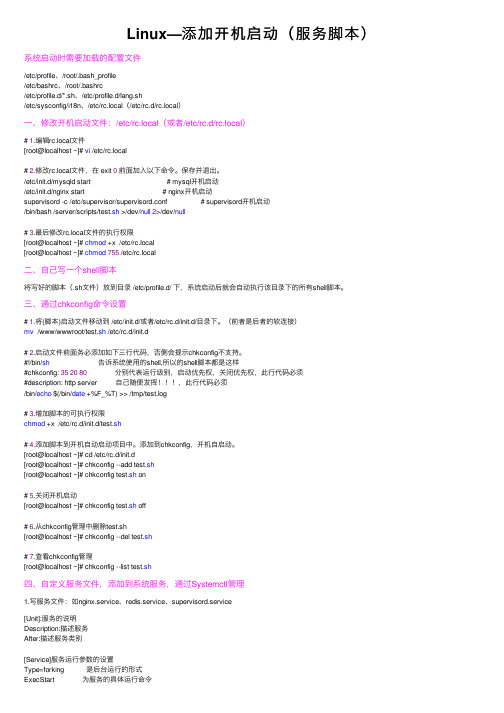
Linux—添加开机启动(服务脚本)系统启动时需要加载的配置⽂件/etc/profile、/root/.bash_profile/etc/bashrc、/root/.bashrc/etc/profile.d/*.sh、/etc/profile.d/lang.sh/etc/sysconfig/i18n、/etc/rc.local(/etc/rc.d/rc.local)⼀、修改开机启动⽂件:/etc/rc.local(或者/etc/rc.d/rc.local)# 1.编辑rc.local⽂件[root@localhost ~]# vi /etc/rc.local# 2.修改rc.local⽂件,在 exit 0前⾯加⼊以下命令。
保存并退出。
/etc/init.d/mysqld start # mysql开机启动/etc/init.d/nginx start # nginx开机启动supervisord -c /etc/supervisor/supervisord.conf # supervisord开机启动/bin/bash /server/scripts/test.sh >/dev/null2>/dev/null# 3.最后修改rc.local⽂件的执⾏权限[root@localhost ~]# chmod +x /etc/rc.local[root@localhost ~]# chmod755 /etc/rc.local⼆、⾃⼰写⼀个shell脚本将写好的脚本(.sh⽂件)放到⽬录 /etc/profile.d/ 下,系统启动后就会⾃动执⾏该⽬录下的所有shell脚本。
三、通过chkconfig命令设置# 1.将(脚本)启动⽂件移动到 /etc/init.d/或者/etc/rc.d/init.d/⽬录下。
(前者是后者的软连接)mv /www/wwwroot/test.sh /etc/rc.d/init.d# 2.启动⽂件前⾯务必添加如下三⾏代码,否侧会提⽰chkconfig不⽀持。
Oracle设置DB、监听和EM开机启动的方法

Oracle设置DB、监听和EM开机启动的⽅法⼀、Windows系统Oracle提供了随操作系统启动⽽启动的功能,在Windows和Linux中,分别有不同的设置⽅法。
在Windows中,可以修改“我的电脑-->管理-->服务-->OracleService$ORACLE_SID”,或直接使⽤Win+R键打开运⾏窗⼝,输⼊services.msc即可打开服务,找到相应的Oracle服务,然后将其属性中的启动类型修改成⾃动。
⼀般在Windows系统上安装完后会⾃动设置成⾃动。
⼆、Linux系统对于Linux/Unix操作系统,如果想设置⾃动重启,那么该如何操作呢?对此Oracle提供了dbstart命令⽤于启动。
⾸先,第⼀步,需要修改/etc/oratab⽂件,将N修改为Y[root@oracle ~]# vim /etc/oratabLHR11G:/u01/app/oracle/product/11.2.0.4/dbhome_1:Y #将N改为Y⽂件/etc/oratab由root.sh脚本创建,在⽤dbca命令创建实例时也会更新这个⽂件。
当$ORACLE_SID:$ORACLE_HOME:<N|Y>设置为Y时,允许实例⾃启动,当设置为N时,则不允许⾃启动。
这个⽂件⾥的配置仅仅起⼀个开关的作⽤,其并不会具体的执⾏启动和关闭,具体的操作由$ORACLE_HOME/bin/dbstart和dbshut脚本来实现。
这2个脚本在执⾏时会检查/etc/oratab⽂件⾥的配置,为Y时才能继续执⾏。
接下来需要配置开机启动⽂件,有2种办法:⽅法1:配置/etc/rc.d/rc.local⽂件(推荐)在配置了/etc/oratab⽂件后,然后将以下脚本添加到/etc/rc.d/rc.local或/etc/rc.local⽂件中(/etc/rc.local是/etc/rc.d/rc.local的软连接⽂件):cat >> /etc/rc.d/rc.local <<"EOF"# 重启DBexport ORACLE_HOME=/u01/app/oracle/product/11.2.0.4/dbhome_1su oracle -c "$ORACLE_HOME/bin/dbstart $ORACLE_HOME"# 重启EMexport ORACLE_UNQNAME=LHR11Gsu oracle -c "$ORACLE_HOME/bin/emctl start dbconsole"该⽅法需要注意以下问题:1、若环境中没有创建EM,则可以不⽤添加ORACLE_UNQNAME和emctl这2⾏2、从Oracle 12c开始,由于EMDE(Enterprise Manager Database Express)替代了原有的EMDC(Enterprise Manager Database Control),所以,不再单独设置EM相关内容,只需要配置DB即可,例如:cat >> /etc/rc.d/rc.local <<"EOF"# 重启DBexport ORACLE_HOME=/u01/app/oracle/product/12.1.0.2/dbhome_1su oracle -c "$ORACLE_HOME/bin/dbstart $ORACLE_HOME"EOF3、在CentOS 7中,/etc/rc.d/rc.local的权限被降低了,所以需要执⾏如下命令赋予其可执⾏权限:chmod +x /etc/rc.d/rc.local最后就可以重启OS做测试⼯作了。
VMWare虚拟机Centos7安装Oracle数据库的教程图解

VMWare虚拟机Centos7安装Oracle数据库的教程图解想⽤linux虚拟机装⼀个oracle,中间遇到的坑太多了,最后总算是安装好了,⼀定要写个全⾯的教程出来。
话不多说通⽤编辑命令:vi test.txt #进⼊编辑模式编辑完成后按ESC退出编辑模式:wq 回车保存编辑的⽂件1.设置linux开机⾃动打开⽹络连接,不打开⽹络连接SecureCRT连接不上。
cd /etc/sysconfig/network-scripts/ #进⼊⽹络脚本⽬录vi ifcfg-ens33 #编辑⽂件最后⼀⾏ ONBOOT=no 改为 “yes”保存并退出。
2.卸载CentOS7⾃带jdk1.8,安装⾃⼰的jdk并设置环境变量rpm -qa |grep jdk #查看jdk安装⽬录(⾃⼰电脑已经卸载了jdk,借图。
)#使⽤remove命令移除所有jdk相关软件yum -y remove java-1.8.0-openjdk-1.8.0.131-11.b12.el7.x86_64yum -y remove java-1.7.0-openjdk-1.7.0.141-2.6.10.5.el7.x86_64yum -y remove java-1.7.0-openjdk-headless-1.7.0.141-2.6.10.5.el7.x86_64yum -y remove java-1.8.0-openjdk-headless-1.8.0.131-11.b12.el7.x86_64yum -y remove copy-jdk-configs-2.2-3.el7.noarch可输⼊java命令判断是否卸载完成vi /etc/profile #添加⾃⼰的jdk⽬录环境变量添加以下内容:export JAVA_HOME=/usr/local/soft/java/jdk1.7 #注意这⾥是⾃⼰的jdk解压⽬录export PATH=$JAVA_HOME/bin:$PATHexport CLASSPATH=.:$JAVA_HOME/lib/dt.jar:$JAVA_HOME/lib/tools.jar保存退出source /etc/profile #使配置⽣效可输⼊java、javac、java -version命令判断新配置的java环境是否正常3.创建运⾏oracle数据库的系统⽤户和⽤户组groupadd oinstallgroupadd dbauseradd -g oinstall -g dba -m oraclepasswd oracle #该命令会让你两次确认密码,密码过于简单不符合规则会要求重新输⼊4.创建oracle数据库安装⽬录,并将⽬录赋权给oracle⽤户mkdir -p /opt/oraclemkdir -p /opt/oracle/oraInventorymkdir -p /opt/oracle/databasechown -R oracle:oinstall /opt/oraclechown -R oracle:oinstall /opt/oracle/oraInventorychown -R oracle:oinstall /opt/oracle/database注意:最好选择opt⽬录下,直接选择home⽬录下⼤多安装时提⽰空间不⾜5.修改OS系统标识vi /etc/redhat-release将原系统标识改为:redhat-76.安装oracle数据库所需要的软件包yum -y install binutils compat-libstdc++-33 elfutils-libelf elfutils-libelf-devel glibc glibc-common glibc-devel gcc gcc-c++ libaio-devel libaio libgcc libstdc++ libstdc++-devel make sysstat unixODBC unixODBC-devel pdksh numactl-devel glibc-headers7.关闭防⽕墙(永久性的)systemctl disable firewalld.service8.关闭selinux ,需要重启⽣效,可以等接下来⼏个步骤做完再重启。
LINUX系统中设置开机自动执行命令
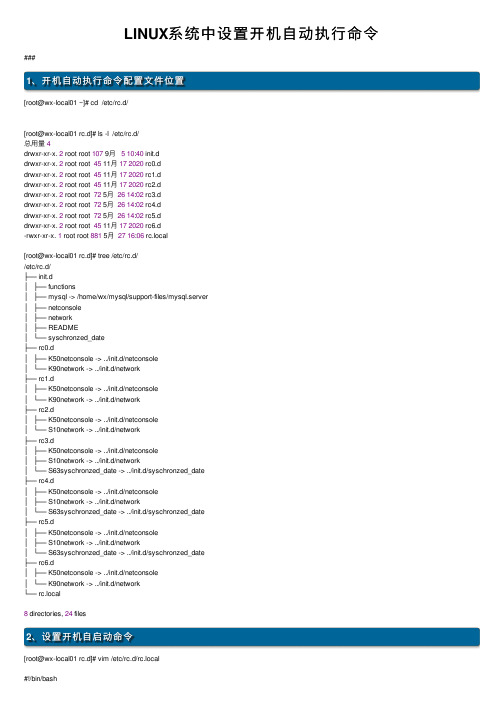
LINUX系统中设置开机⾃动执⾏命令###1、开机⾃动执⾏命令配置⽂件位置[root@wx-local01 ~]# cd /etc/rc.d/[root@wx-local01 rc.d]# ls -l /etc/rc.d/总⽤量4drwxr-xr-x. 2 root root 107 9⽉510:40 init.ddrwxr-xr-x. 2 root root 45 11⽉172020 rc0.ddrwxr-xr-x. 2 root root 45 11⽉172020 rc1.ddrwxr-xr-x. 2 root root 45 11⽉172020 rc2.ddrwxr-xr-x. 2 root root 72 5⽉2614:02 rc3.ddrwxr-xr-x. 2 root root 72 5⽉2614:02 rc4.ddrwxr-xr-x. 2 root root 72 5⽉2614:02 rc5.ddrwxr-xr-x. 2 root root 45 11⽉172020 rc6.d-rwxr-xr-x. 1 root root 881 5⽉2716:06 rc.local[root@wx-local01 rc.d]# tree /etc/rc.d//etc/rc.d/├── init.d│├── functions│├── mysql -> /home/wx/mysql/support-files/mysql.server│├── netconsole│├── network│├── README│└── syschronzed_date├── rc0.d│├── K50netconsole -> ../init.d/netconsole│└── K90network -> ../init.d/network├── rc1.d│├── K50netconsole -> ../init.d/netconsole│└── K90network -> ../init.d/network├── rc2.d│├── K50netconsole -> ../init.d/netconsole│└── S10network -> ../init.d/network├── rc3.d│├── K50netconsole -> ../init.d/netconsole│├── S10network -> ../init.d/network│└── S63syschronzed_date -> ../init.d/syschronzed_date├── rc4.d│├── K50netconsole -> ../init.d/netconsole│├── S10network -> ../init.d/network│└── S63syschronzed_date -> ../init.d/syschronzed_date├── rc5.d│├── K50netconsole -> ../init.d/netconsole│├── S10network -> ../init.d/network│└── S63syschronzed_date -> ../init.d/syschronzed_date├── rc6.d│├── K50netconsole -> ../init.d/netconsole│└── K90network -> ../init.d/network└── rc.local8 directories, 24 files2、设置开机⾃启动命令[root@wx-local01 rc.d]# vim /etc/rc.d/rc.local#!/bin/bash# THIS FILE IS ADDED FOR COMPATIBILITY PURPOSES## It is highly advisable to create own systemd services or udev rules# to run scripts during boot instead of using this file.## In contrast to previous versions due to parallel execution during boot# this script will NOT be run after all other services.## Please note that you must run 'chmod +x /etc/rc.d/rc.local' to ensure# that this script will be executed during boot.touch /var/lock/subsys/local#开机执⾏脚本启动harborsh /scripts/shell/start_harbor/power_on_self_starting_harbor.sh3、设置执⾏权限【不设置执⾏权限,启动后不执⾏⽂件中内容】[root@wx-local01 rc.d]# chmod +x /etc/rc.d/rc.local###。
在linux64上安装oracle11g_完整版本

Oracle 11g安装手册1、在linux的root用户下建立一个oracle用户//添加用户组及用户groupadd dbagroupadd oinstalluseradd oracle -g oinstall -G dbapasswd oracle//新建目录权限mkdir -p /u01chown -R oracle:dba /u01chmod -R 755 /u01安装时步骤8、9会指向此位置(建议:用户更改/opt/oracle11g)2、将Oracle11g安装文件复制到linux中的指定目录下(/home/oracle/tools)cp /光盘目录/linux.x64_11gR2_database_1of2 /home/oracle/tools3、执行目录中的runInstallsu - oracleLANG=zh_CN.gbk4、开始图像界面安装可能需要export DIAPLAY=:1.0xdpyinfo步骤1:将红框中的内容勾选去掉,点击下一步。
提示“未指定电子邮件地址”点击“是”步骤2:点选“创建和配置数据库”此选项也为默认选项,点击下一步。
步骤3:点击选中“服务器类”,点击“下一步”步骤4:点击选中“单实例数据库安装”,点击下一步。
步骤5:点击选中“高级安装”,点击“下一步”步骤6:选择需要的语言,点击“下一步”,此处客户确认是否需要增加其他语言步骤7:点击选中“企业版(4.29GB)”,点击“下一步”点击上图的“选择选项”,勾选需要的组件,此处全部勾选。
步骤8:此处为默认路径,u01的建立参考第1点orcale用户的建立,点击“下一步”步骤9:此处默认即可,点击“下一步”步骤10:点击选中“一般用途/事务处理”,点击“下一步”步骤11:此处默认,点击“下一步”vpmsdbs步骤12:此处可以设置内存、字符集、安全性、示例方案(可根据用户环境调整),点击“下一步”,内存分配建议至少50%步骤13:此处默认,点击“下一步”步骤14:此处默认处理,点击“下一步”步骤15:点击选中“不启用自动备份”,点击“下一步”步骤16:各帐号口令设定,此处统一使用相同口令,客户现场请在同客户确认口令设定规则步骤17:点击“下一步”步骤18:点击“修补并在此检查”,会产生修补文件,按照提示内容执行即可A、切换到root用户,此处为测试环境执行内容如上述步骤执行完成后依旧存在失败内容,请到linux光盘中寻找对应的rpm文件,复制到linux某一目录中,按下图命令执行步骤19:修补完成后,出现如下信息,点击“完成”步骤20:执行安装过程复制文件,创建实例过程完成后信息,点击“确定”完成后,如出现以下内容,请按照操作步骤,执行完成后,完成安装过程配置监听器1、执行su - oraclesh /u01/app/oracle/product/11.2.0/dbhome_1/bin/netca2、点击选中“监听程序配置”,点击“下一步”3、点击选中“添加”,点击“下一步”4、设定监听程序名,点击“下一步”5、选定协议所有协议,点击“下一步”6、设定标准端口号,点击“下一步”7、设定标准TCP/IP SSL端口号,点击“下一步”8、设置IPC键值,点击“下一步”9、提示是否配置另一个监听程序,点“是”,再点击“下一步”配置数据库1、执行sh /u01/app/oracle/product/11.2.0/dbhome_1/bin/dbca2、点击“下一步”3、点选“创建数据库”,点击“下一步”4、点选“一般用途或事物处理”,点击“下一步”5、设定数据库名及SID,点击“下一步”6、配置管理选项,此处暂时用7、设定口令,点击“下一步”8、网络配置,点击“下一步”9、数据库文件所在位置,点击“下一步”,按照实际的文件规划位置10、恢复配置,点击“下一步”11、数据库内容,点击“下一步”12、初始化参数,点击“下一步”13、数据库存储,点击“下一步”14、创建选项,点击“完成”15、概要显示,点击“确定”16、创建进行17、创建完成,点击“退出”环境变量设置及启动1、设置环境变量在服务器上配置环境变量,编辑vi /etc/profile,在末尾加入以下配置export ORACLE_HOME=/u01/app/oracle/product/11.2.0/dbhome_1export PATH=.:$ORACLE_HOME/bin:$PATHexport ORACLE_SID=VPMSDBS (数据库SID)保存并退出vi /etc/oratab最后的N 改成Y(否则dbstart和dbshut命令无效)lsnrctl start (启动oracle监听)提示:The listener supports no servicesThe command completed successfully这样启动后远程连接会造成oracle ORA-12514:TNS:listener does not currently know of service requested in connect descriptor-----方案一-------------------------在listener.ora里面添加了一行SID_LIST_LISTENER =(SID_LIST =(SID_DESC =(GLOBAL_DBNAME = VENDB)(ORACLE_HOME = /opt/oracle11g/app/oracle/product/11.2.0/dbhome_1)(SID_NAME = VENDB)))-----方案二-------------------------linux上面:[oracle@localhost ~]$ netmgr在下图的Listeners->Database Services中配置要监听的SID及ORACLE_HOME,退出保存。
linux重启oracle数据库命令
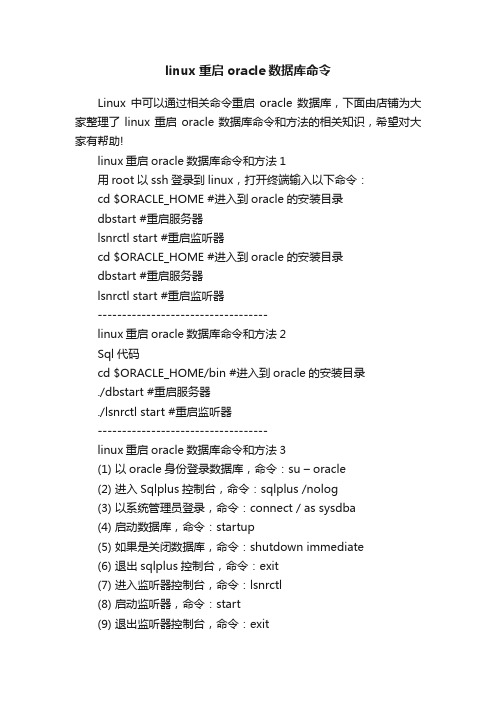
linux重启oracle数据库命令Linux中可以通过相关命令重启oracle数据库,下面由店铺为大家整理了linux重启oracle数据库命令和方法的相关知识,希望对大家有帮助!linux重启oracle数据库命令和方法1用root以ssh登录到linux,打开终端输入以下命令:cd $ORACLE_HOME #进入到oracle的安装目录dbstart #重启服务器lsnrctl start #重启监听器cd $ORACLE_HOME #进入到oracle的安装目录dbstart #重启服务器lsnrctl start #重启监听器-----------------------------------linux重启oracle数据库命令和方法2Sql代码cd $ORACLE_HOME/bin #进入到oracle的安装目录./dbstart #重启服务器./lsnrctl start #重启监听器-----------------------------------linux重启oracle数据库命令和方法3(1) 以oracle身份登录数据库,命令:su – oracle(2) 进入Sqlplus控制台,命令:sqlplus /nolog(3) 以系统管理员登录,命令:connect / as sysdba(4) 启动数据库,命令:startup(5) 如果是关闭数据库,命令:shutdown immediate(6) 退出sqlplus控制台,命令:exit(7) 进入监听器控制台,命令:lsnrctl(8) 启动监听器,命令:start(9) 退出监听器控制台,命令:exit(10) 重启数据库结束-----------------------------------linux重启oracle数据库命令和方法4:(自已写脚本)1)启动脚本(dbstart.sh)lsnrctl startsqlplus /nolog <<EOFconnect / as sysdbastartup;exitEOF$sh dbstart.sh 即可----------2)关闭脚本(dbstop.sh)lsnrctl stopsqlplus /nolog <<EOFconnect / as sysdbashutdown immediate;exitEOF$sh dbstop.sh 即可====================================== =========$ su - oracle$ lsnrctl stop$ sqlplus "/as sysdba"SQL> shutdown immediate;SQL> quit$ lsnrctl start$ sqlplus /nologSQL> connect / as sysdbaSQL> startup;linux启动oracle数据库命令和步骤linux中启动oracle主要分两步:一个是启动监听器,一个是启动实例(一般都忘记了这一步),具体命令如下,提供给大家参考一下:1:连接服务器telnet ip2:输入管理员用户和密码user-name:oraclepassword:oracle3:进入oracle根目录cd $ORACLE_HOME/bin4:进入监听./lsnrctl5:启动监听器start6:退出监听exit7:进入sqlplussqlplus /nolog8:使用管理员连接connect as sysdba9:输入用户和密码user-name:oraclepassword:oracle10:启动ORACLE实例startup。
Linux系统服务自动重启脚本使用Python编写的Linux系统服务自动重启工具

Linux系统服务自动重启脚本使用Python编写的Linux系统服务自动重启工具在Linux系统中,有许多重要的服务需要持续运行以确保系统的稳定性和正常运行。
然而,由于各种原因,这些服务有时会出现异常崩溃或意外停止的情况,需要人工干预以重新启动这些服务。
为了提高系统的可用性和减少人工干预的需要,我们可以使用Python编写一个自动重启脚本,以便在服务停止时自动重新启动它们。
下面是这个Linux系统服务自动重启脚本的使用说明和示例代码:1. 环境准备在运行脚本之前,我们需要确保已经安装了Python解释器和相关的依赖库。
在大多数Linux发行版中,Python解释器是默认安装的,我们可以使用以下命令确认是否已经安装了Python:```python --version```如果已经安装,则会显示Python的版本号。
2. 脚本功能介绍这个自动重启脚本的主要功能是监控指定的系统服务,并在服务停止后自动重新启动它们。
脚本会周期性地检查服务的运行状态,如果服务停止,则会自动执行重启操作。
3. 用户配置在运行脚本之前,我们需要进行一些用户配置,以便脚本知道要监控哪些服务,并且知道如何执行重启操作。
在脚本的配置部分,我们可以设置以下参数:- 服务名称:指定要监控的服务的名称。
可以是单个服务,也可以是多个服务。
- 重启命令:指定服务启动的命令或脚本。
这个命令将在服务停止后执行以重新启动服务。
- 监控间隔:指定脚本检查服务状态的时间间隔,单位为秒。
下面是一个示例配置:```services = {'apache2': {'restart_cmd': 'systemctl restart apache2','interval': 10},'mysql': {'restart_cmd': 'service mysql restart','interval': 60},}```在这个示例配置中,我们监控了两个服务,分别是apache2和mysql。
自动开机和自动关机设定方法(包括linux和windows)

2.关机
1、“开始”-右键点击“计算机”选择“管理”,在左侧界面中选择“任务计划程序”。
2、在右侧界面中选择“创建基本任务”(向导式创建任务,推荐新手使用)或者“创建任务”开始新建。
3、点击“创建基本任务”,现在要做的是定时关机,那么在名称输入“关机”,描述可以不用填写,完成后点击“下一步”。
(二)window机器
1.开机
方法是,开机按Del键(F1键),进入BIOS设置程序画面。选择“Power Management Setup”(电源管理设置),将“RTC Alarm Resume”(预设时间启动)一项设置为“Enabled”,下面出现两个设置项,“Date of month”(系统开机日期)和“Time(hh:mm:ss)”(系统开机时间),通过这两项设置开机的日期和时间,日期可以设置为“Event Day”(每天),设置好后,计算机就会根据你设定的时间自动开机了。
PS: 1. 如果想更改定时关机时间,可以到“任务计划程序库”里,找到创建好的“关机”任务,双击它,切换到“触发器”选择卡,点击“编辑”按的”-s”代表关机;”-f”代表强行关闭运行中的运用程序,为了保证能够顺利关机,加上这个参数是很有必要的;”-t 10〃代表10秒后关机,时间可自行设定,单位为秒。
4、来到“任务触发器”,根据需要选择什么时候运行,这里选择每天(以后随时可以调整)。完成后点击“下一步”。然后会让你选择具体运行的时间,根据需要自行选择。
5、,那么选择“启动程序”后,点击“下一步”。
6、来到“启动程序”对话框,在“程序和脚本”下面输入“shutdown”(不含引号),“添加参数”里填上“-s -f -t 10”,完成后点击“下一步”,接着点击“完成”即创建完毕。
Linux服务器下oracle数据库启动服务操作步骤

Linux服务器下oracle数据库启动服务操作步骤⼀、在Linux下启动Oracle1.登录到Linux服务器,切换到oracle⽤户权限(命令是:# su –l oracle)2.进⼊sqlplus界⾯(命令是:$ sqlplus /nolog 或 sqlplus / as sysdba)原本的画⾯会变为SQL>接着请输⼊SQL>conn / as sysdba ;输⼊SQL> startup (作⽤:启动数据库实例)另外停⽌数据库的指令如下:SQL> shutdown immediate1 [oracle@localhost ~]$ sqlplus / as sysdba --进⼊sqlplus界⾯23 SQL*Plus: Release 11.2.0.1.0 Production on Thu Mar 1710:48:08202245 Copyright (c) 1982, 2009, Oracle. All rights reserved.67 Connected to an idle instance.89 SQL> quit10 Disconnected11 [oracle@localhost ~]$ sqlplus /nolog --进⼊sqlplus界⾯1213 SQL*Plus: Release 11.2.0.1.0 Production on Thu Mar 1710:48:4220221415 Copyright (c) 1982, 2009, Oracle. All rights reserved.1617 SQL> conn / as sysdba --sysdba登录18 Connected to an idle instance.19 SQL> startup --启动数据库实例20 ORACLE instance started.2122 Total System Global Area 1068937216 bytes23 Fixed Size 2220200 bytes24 Variable Size 281022296 bytes25 Database Buffers 780140544 bytes26 Redo Buffers 5554176 bytes27 Database mounted.28 Database opened.29 SQL> shutdown immediate --关闭数据库实例3031 Database closed.32 Database dismounted.333435 ORACLE instance shut down.36 SQL>quit --退出⼆、检查Oracle 数据库是否启动回到终端机模式,输⼊:ps -ef|grep ora_ (作⽤是:查看是否有Oracle的进程,如果有,⼤多数情况说明启动了。
安装linux系统后修改默认开机启动项

安装linux系统后修改默认开机启动项在安装linux系统后,开机的时候默认启动项变成了linux,这让许多经常使⽤windows系统的同学感到抓狂:按下电源键后,打开⼿机,刷刷微博,看看朋友圈,再抬头⼀看,⾯对输⼊密码界⾯,只好再次选择重启。
那么如何修改默认的开机启动项呢?我们需要做的是修改GRUB这个东东。
步骤(以Ubuntu系统为例):1.进⼊系统,开机时注意观察你的windows系统在开机启动项中是第⼏项,当系统开启后打开终端。
(⽅法⾃⾏百度)2.在终端中输⼊“sudo gedit /etc/default/grub”,打开grub这个档案。
3.在⽂档⾥找到“GRUB_DEFAULT=0”这⼀⾏(也有可能不是0),如果开机时windows系统是第n项,则把这个0改为n-1(因为序号是从0开始的)。
然后保存退出。
什么?没法保存?看看步骤2的时候是不是没有输⼊sudo。
4.在终端中继续输⼊“sudo update-grub”,回车,等待若⼲秒。
5。
重启看看⾏不⾏。
注释:⼀.开机流程(摘⾃鸟哥)1. 加载 BIOS 的硬件信息与进⾏⾃我测试,并依据设定取得第⼀个可开机的装置;2. 读取并执⾏第⼀个开机装置内 MBR 的 boot Loader (亦即是 grub, spfdisk 等程序);(我们要修改的地⽅)3. 依据 boot loader 的设定加载 Kernel ,Kernel 会开始侦测硬件与加载驱动程序;4. 在硬件驱动成功后,Kernel 会主动呼叫 init 程序,⽽ init 会取得 run-level 信息;5. init 执⾏ /etc/rc.d/rc.sysinit 档案来准备软件执⾏的作业环境 (如⽹络、时区等);6. init 执⾏ run-level 的各个服务之启动(script ⽅式);7. init 执⾏ /etc/rc.d/rc.local 档案;8. init 执⾏终端机仿真程序 mingetty 来启动 login 程序,最后就等待⽤户登⼊啦;⼆.sudo的⽤法sudo 执⾏命令的流程是当前⽤户切换到root(或其它指定切换到的⽤户),然后以root(或其它指定的切换到的⽤户)⾝份执⾏命令,执⾏完成后,直接退回到当前⽤户;⽽这些的前提是要通过sudo的配置⽂件/etc/sudoers来进⾏授权;当我们没有权限进⾏⼀些动作时,可以尝试使⽤ sudo 命令。
Linux系统服务自动启动脚本

Linux系统服务自动启动脚本Linux系统是一种广泛应用的操作系统,在服务器和个人电脑上都得到了广泛的应用。
为了保证系统服务的及时启动,我们需要使用自动启动脚本来管理各种服务。
本文将介绍Linux系统服务自动启动脚本的使用方法和注意事项。
一、什么是Linux系统服务自动启动脚本?Linux系统服务自动启动脚本是一种用于管理系统服务的脚本文件。
它可以在系统启动时自动运行,并根据预设的配置文件,启动、停止或重启指定的服务。
通过自动启动脚本,我们可以实现系统服务的自动管理,提高系统的稳定性和可靠性。
二、自动启动脚本的编写1. 脚本文件的位置一般情况下,自动启动脚本文件存放在/etc/init.d/目录下。
这是Linux系统中默认的脚本存放位置。
你也可以根据自己的需要将脚本文件存放在其他位置,但要确保系统能够找到并正确执行脚本。
2. 脚本内容的编写自动启动脚本的编写需要注意以下几点:- 根据系统要求,脚本文件必须以#!/bin/bash开头,以告诉系统使用bash作为解释器执行脚本。
- 在脚本的最开始,应该加上适当的注释,说明脚本的用途和功能。
- 脚本中应该包含启动、停止和重启服务的代码。
可以使用特定的命令如systemctl、service等来实现。
- 脚本应该提供start、stop和restart等选项,以便用户在执行脚本时可以选择不同的操作。
- 在脚本的结尾处,应该添加exit命令来结束脚本的执行。
三、自动启动脚本的使用方法使用自动启动脚本可以提高系统服务管理的效率,下面是使用自动启动脚本的基本步骤:1. 编写脚本文件按照前面所述的规范编写自动启动脚本文件,并保存在适当的位置。
2. 设置脚本文件的执行权限使用chmod命令给脚本文件添加执行权限,例如:```chmod +x /etc/init.d/myscript```3. 添加脚本到自启动列表使用chkconfig命令将脚本添加到系统的自启动列表中,例如:```chkconfig --add myscript```4. 启动服务使用service命令启动服务,例如:```service myscript start```至此,你的自动启动脚本已经完成了配置和启动。
Oracle_11gR2_在linux_64位平台的安装

Oracle 11gR2 在linux(64bit)上的安装一,数据库安装前的配置(一)安装前的检查1.swap配置需求2.检查grep SwapTotal /proc/meminfofreedf -h /dev/shm/3.Disk空间要求要求/tmp大于1GBdf -h /tmp要求 /oracle需要20G要求/oradata 根据数据库数据量确定,但至少大于 20G4.操作系统要求Oracle Database 11g Release 2 (11.2)要求下列操作系统或者更新版本: (1)oracle LinuxOracle Linux 4 Update 7Oracle Linux 5 Update 2Oracle Linux 5 Update 5 (仅支持 Oracle Unbreakable Enterprise Kernel) (2)Redhat LinuxRed Hat Enterprise Linux 4 Update 7Red Hat Enterprise Linux 5 Update 2Red Hat Enterprise Linux 5 Update 5 (仅支持 Red Hat compatible kernel)(3)SUSE LinuxSUSE Linux Enterprise Server 10 SP2SUSE Linux Enterprise Server 115.内核版本要求:cat /proc/version or uname –a(1)对于 Oracle Linux 4 and Red Hat Enterprise Linux 4:2.6.9 或者以后版本(2)Oracle Linux 5 Update 2, and Red Hat Enterprise Linux 5 Update 2:2.6.18 或者以后版本(3)On Oracle Linux 5 Update 5 and Red Hat Enterprise Linux 5 Update 5:Unbreakable Enterprise Kernel based on the 2.6.32 stable kernelRed Hat compatible kernel for strict Red Hat compatibility(4)SUSE LinuxSUSE Linux Enterprise Server 10:2.6.16.21 或者以后版本SUSE Linux Enterprise Server 11:2.6.27.19 或者以后版本执行命令验证:uname -a(二)Oracle 11g所依赖软件包的检查和安装检查软件包:rpm -q package_name1.Oracle Linux 4 and Red Hat Enterprise Linux 4 应当安装以下软件包rpm -q binutils compat-libstdc++-33 elfutils-libelf elfutils-libelf-devel gcc gcc-c++ glibc glibc-common glibc-devel ksh libaio libaio-devel libgcc libstdc++ libstdc++-devel libXi libXtst make sysstat unixODBC unixODBC unixODBC-devel numactl-develbinutils-2.15.92.0.2compat-libstdc++-33-3.2.3compat-libstdc++-33-3.2.3 (32 bit)elfutils-libelf-0.97elfutils-libelf-devel-0.97expat-1.95.7gcc-3.4.6gcc-c++-3.4.6glibc-2.3.4-2.41glibc-2.3.4-2.41 (32 bit)glibc-common-2.3.4glibc-devel-2.3.4glibc-headers-2.3.4libaio-0.3.105libaio-0.3.105 (32 bit)libaio-devel-0.3.105libaio-devel-0.3.105 (32 bit)libgcc-3.4.6libgcc-3.4.6 (32-bit)libstdc++-3.4.6libstdc++-3.4.6 (32 bit)libstdc++-devel 3.4.6make-3.80numactl-0.6.4.x86_64pdksh-5.2.14sysstat-5.0.52. Oracle Linux 5, and Red Hat Enterprise Linux 5 应当安装以下软件包binutils-2.17.50.0.6compat-libstdc++-33-3.2.3compat-libstdc++-33-3.2.3 (32 bit)elfutils-libelf-0.125elfutils-libelf-devel-0.125gcc-4.1.2gcc-c++-4.1.2glibc-2.5-24glibc-2.5-24 (32 bit)glibc-common-2.5glibc-devel-2.5glibc-devel-2.5 (32 bit)glibc-headers-2.5ksh-20060214libaio-0.3.106libaio-0.3.106 (32 bit)libaio-devel-0.3.106libaio-devel-0.3.106 (32 bit)libgcc-4.1.2libgcc-4.1.2 (32 bit)libstdc++-4.1.2libstdc++-4.1.2 (32 bit)libstdc++-devel 4.1.2make-3.81numactl-devel-0.9.8.x86_64sysstat-7.0.23. SUSE Linux Enterprise Server 10 应当安装以下软件包binutils-2.16.91.0.5compat-libstdc++-5.0.7gcc-4.1.0gcc-c++-4.1.2glibc-2.4-31.63glibc-devel-2.4-31.63glibc-devel-32bit-2.4-31.63ksh-93r-12.9libaio-0.3.104libaio-32bit-0.3.104libaio-devel-0.3.104libaio-devel-32bit-0.3.104libelf-0.8.5libgcc-4.1.2libstdc++-4.1.2libstdc++-devel-4.1.2make-3.80numactl-0.9.6.x86_64sysstat-8.0.44. SUSE Linux Enterprise Server 11应当安装以下软件包binutils-2.19gcc-4.3gcc-32bit-4.3gcc-c++-4.3glibc-2.9glibc-32bit-2.9glibc-devel-2.9glibc-devel-32bit-2.9ksh-93tlibaio-0.3.104libaio-32bit-0.3.104libaio-devel-0.3.104libaio-devel-32bit-0.3.104libstdc++33-3.3.3libstdc++33-32bit-3.3.3libstdc++43-4.3.3_20081022libstdc++43-32bit-4.3.3_20081022libstdc++43-devel-4.3.3_20081022libstdc++43-devel-32bit-4.3.3_20081022libgcc43-4.3.3_20081022libstdc++-devel-4.3make-3.81sysstat-8.1.5(三)系统环境配置1.配置hosts文件确认hosts文件如下127.0.0.1 ora11g localhost.localdomain localhost 192.168.138.5 ora11g注:ora11g是hostname2.配置系统参数vi /etc/sysctl.conffs.aio-max-nr = 1048576fs.file-max = 6815744kernel.shmall = 2097152kernel.shmmax = 536870912 ###根据服务器实际情况设置kernel.shmmni = 4096kernel.sem = 250 32000 100 128net.ipv4.ip_local_port_range = 9000 65500net.core.rmem_default = 262144net.core.rmem_max = 4194304net.core.wmem_default = 262144net.core.wmem_max = 1048586使用如下命令验证/sbin/sysctl -p/sbin/sysctl –a #系统下次启动时自动加载/etc/sysctl.conf在SUSE Linux上:/sbin/chkconfig boot.sysctl on #让suse启动时加载/etc/sysctl.confecho 501 > /proc/sys/vm/hugetlb_shm_group# /sbin/chkconfig boot.sysctl on3.配置limits文件/etc/security/limits.conforacle soft nproc 2047oracle hard nproc 16384oracle soft nofile 1024oracle hard nofile 65536oracle soft stack 102404. 配置oracle用户环境(1)用户和组/usr/sbin/groupadd oinstall/usr/sbin/groupadd gid=500 dbagroupadd –g 500 dba/usr/sbin/groupadd oper/usr/sbin/useradd –u 500 -g dba oracle注:Suse Linux中使用添加用户用下面命令useradd –g oinstall –G dba –m oracleid oracleuid=500(oracle) gid=500(dba) groups=500(dba)(2)数据库相关目录和权限mkdir -p /oraclechown -R oracle:dba /oracle数据库软件存放目录mkdir –p /pkg/oraclechown -R oracle:dba /pkg/oracle(3)配置oracle环境变量:su - oraclevi .bash_pfileexport ORACLE_BASE=/oracleexport ORACLE_HOME=$ORACLE_BASE/product/11.2.0 export ORACLE_SID=xxxx #需根据实际设置export PATH=$ORACLE_HOME/bin:$PATHexport NLS_LANG=AMERICAN_AMERICA.ZHS16GBKexport ORA_NLS33=$ORACLE_HOME/ocommon/nls/admin/dataexport LD_LIBRARY_PATH=$ORACLE_HOME/lib:/usr/libexport LIBPATH=$ORACLE_HOME/lib:$ORACLE_HOME/ctx/lib二,数据库软件安装1.数据库软件上传至/pkg/oracleunzip linux.x64_11gR2_database_1of2.zipunzip linux.x64_11gR2_database_1of2.zip2.使用xmanager、VNC或者其他软件,连接到服务器oracle用户的图形化界面执行环境变量脚本进入安装目录,运行“runInstaller”启动安装界面中在弹出的界面中,按照如下图选择“I wish receive security updates via my oracle support”,然后下一步点击“Yes”进入下一步这里仅按照数据库软件,选择“Install database software only“,然后下一步:选择“Single Instance database installation”,默认即可,点击下一步继续:添加语言“Simplified Chinese”,然后选定“English”,然后点击下一步:选择oracle按照路径和位置,严格按照oracle环境变量配置,确认完成后,下一步:选择Inventory目录:/oracle/oraInventory和组,如图下一步在弹出的窗口中,点击yes确认操作系统的组用户:dba,如图,下一步进行预按照检查:确认检查结果,必须无任何失败项,然后下一步检查如果通过,下一步如下图,点击“Finish”进行安装安装过程中安装到最后弹出如下窗口,要求执行两个脚本另开一个窗口,使用ROOT用户登录后执行脚本强调:必须是在root用户下执行脚本[root@ora11g ~]# /oracle/oraInventory/orainstRoot.sh Changing permissions of /oracle/oraInventory. Adding read,write permissions for group.Removing read,write,execute permissions for world.Changing groupname of /oracle/oraInventory to dba. The execution of the script is complete.[root@ora11g ~]# /oracle/product/11.2/root.sh Running Oracle 11g root.sh script...The following environment variables are set as:ORACLE_OWNER= oracleORACLE_HOME= /oracle/product/11.2Enter the full pathname of the local bin directory: [/usr/local/bin]:Copying dbhome to /usr/local/bin ...The file "oraenv" already exists in /usr/local/bin. Overwrite it? (y/n) [n]: yCopying oraenv to /usr/local/bin ...Copying coraenv to /usr/local/bin ...Entries will be added to the /etc/oratab file as needed byDatabase Configuration Assistant when a database is createdFinished running generic part of root.sh script.Now product-specific root actions will be performed.Finished product-specific root actions.回到图形界面,如下图,点击“OK“。
CentOS下配置ORACLE开机自动启动

status $prog
RETVAL=$?
;;
*)
echo $"Usage: $0 {start|stop|restart|condrestart|status}"
exit 2
esac
ORACLE_HOME_LISTNER=$ORACLE_HOME
su - oracle
vi $ORACLE_HOME/bin/dbstart
#ORACLE_HOME_LISTNEOME_LISTNER=$ORACLE_HOME
exit
fi
start() {
echo "Starting Oracle10g Server..."
su - oracle -c "$ORACLE_HOME/bin/dbstart"
RETVAL=$?
[ $RETVAL -eq 0 ] && touch /var/lock/subsys/$prog
stop
start
RETVAL=$?
;;
condrestart)
if [ -f /var/lock/subsys/$prog ]; then
stop
then
echo "Oracle10g cannot start:Cannot find dbstart..."
exit
fi
start() {
echo "Starting Oracle10g Server..."
su - oracle -c "$ORACLE_HOME/bin/dbstart"
SUSELINUX配置ORACLE命令

suse linu x 命令收藏1.修改vf tpd配置文件vi /e tc/vs ftpd.conf #l isten=YESvi/etc/xinet d.d/v sftpd将“disa ble=y es” 改为“di sable=no”使xinet d服务启动后接收到f tp连接请求时,能够自动启动v sftpd服务进程2. m kdir-p /srv/ftp/l inux-10 创建文件夹 -p 如果文件夹不存在自动创建3. cho wn -R ftp:ftp /srv/f tp/li nux-10 指定linux-10目录及其子目录的拥有者为ftp 用户和ftp组4. ch mod -R 755 /srv/ftp/linux-10 指定linu x-10目录及其子目录的访问权限5. moun t /de v/hdc /srv/ftp/linux-10/d isk1将设备中的内容挂载到dis k1中um ount/srv/ftp/l inux-10/di sk1 卸载掉dis k1中挂载的文件6. /e tc/in it.d/xinet d sta rt 启动FTP服务7. df命令功能:检查文件系统的磁盘空间占用情况。
可以利用该命令来获取硬盘被占用了多少空间,目前还剩下多少空间等信息。
语法:df [选项]说明:df命令可显示所有文件系统对i节点和磁盘块的使用情况。
该命令各个选项的含义如下: -a 显示所有文件系统的磁盘使用情况,包括0块(block)的文件系统,如/p roc 文件系统。
Linux安装Oracle10g(图文详解 教程)

1安装RedHat Enterprise Linu x 31.1 准备安装介质安装介质一共4张光盘(CD版),版本号为:2.4.21-27.ELsmp设置BIOS为光盘启动,放入第一张光盘即可。
进入到RedHat Enterprise Linux3(以下均简称为Linux)的启动界面,屏幕上出现[boot]字样,如果采用图形化方式安装,直接按回车继续,如果想采用命令行模式进行,输入“linux text”后回车,如有其他需要,按屏幕提示选择选项进行(比如安装SATA硬盘或网卡时可能需要先安装其驱动)。
1.2 安装过程1.欢迎界面,点击Next继续2.选择安装语言界面,可以选择“Chinese(Simplified)简体中文”,点击Next继续3.选择键盘界面,默认即可(U.S. English),点击“下一步”继续4.选择鼠标界面,默认即可(3键鼠标(USB)),点击“下一步”继续5.磁盘配置界面,选择“用Disk Druid手工分区”,点击“下一步”继续6.设置分区:(以下为160G硬盘)分区需注意:最多只能4个主分区,其中逻辑分区也是一个主分区,同时,还需要注意/t mp分区,建议系统有/tmp目录,因为很多软件在安装的时候都需要往此目录写文件,比如Oracle10g就要求/tmp目录有400M以上的空间。
设置好以后,点击“下一步”继续7.设置引导装载程序配置默认保留“Red Hat Enterprise Linux AS…”勾选框,点击“下一步”继续8.防火墙设置,选择“无防火墙”,点击“下一步”继续9.系统默认的语言设置,默认(Chinese (P.R. of China)),点击“下一步”继续10. 选择时区,默认,点击“下一步”继续11. 设置root用户密码,点击“下一步”继续12. 软件包组设置,选择“定制要安装的软件包集合”,点击“下一步”继续13. 选择要安装的软件包特别注意:在“遗留网络服务器”中的细节中,勾选“telnet”服务点击“下一步”继续14. 确认界面,点击“下一步”继续15. 等待安装首先会根据第6步的设置进行磁盘分区和格式化然后会根据第13步的设置进行软件安装,安装过程会提示换光盘进行,按提示进行16. 安装完成17. 设置图形化界面(X)配置,默认即可18. 设置显示器配置,默认即可19. 设置图形化配置,默认即可(如有需要,可以把登录类型改成“文本”)20. 配置完成,退出重启就可以了2配置RedHat Enterprise 32.1 安装网卡驱动有些机器的网卡可能在安装操作系统时就能自动安装好,因此安装好Linux系统以后,可以通过ifconfig来查看是否有eth0设备,如果只有lo设备,说明网卡驱动未成功。
linux(centos)设置开机自启动方法,centos设置php开机就启动方法电脑维修技术网

linux(centos)设置开机自启动方法,centos设置php开
机就启动方法电脑维修技术网
主要是很多时候,当centos系统重启之后,我们需要一些软
件开机就马上跟着也启动就像是nginx一样,当服务器出现一些意外关机或重启之后,php网站也跟着系统重启之后,这时我们只需要在centos设置一下php开机就启动即可。
centos设置开机自启动方法
第1步:远程连接centos终端。
第2步:在centos终端执行“vi /etc/rc.d/rc.local”命令。
第3步:使用vi打开rc.local文件之后,按一下键盘中的“I”键,进入到编辑模式,输入在新行中添加“/php/sbin/php-fpm start”。
电脑维修技术网注:一行是一个命令,如果有需要centos开机就执行两个命令,就分两行输入执行。
原文网址
另外,本文所写的“/php/sbin/php-fpm start”是本文作者PHP启动的命令,这个命令是可以单独执行的,大家在执行之前可先看看命令是否可正常执行。
第4步:在rc.local中添加完php自启动命令后,按一次“ESC”退出vi插入模式,输入“:wq!”并回车确定即可把php添加到centos 开机自启动中了。
电脑维修技术网注:此功能有些类似Windows开始菜单中的启动文件夹,直接托到启动文件夹即可做到开机自启动的效果。
看完本文后,相信不少网友都知道如何在centos系统中添加软件自动启动了吧。
Linux系统服务自动重启脚本使用Shell脚本实现对Linux系统服务崩溃时的自动重启
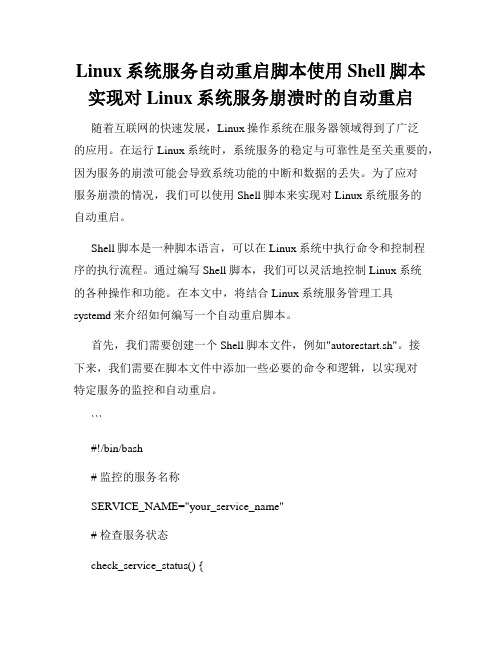
Linux系统服务自动重启脚本使用Shell脚本实现对Linux系统服务崩溃时的自动重启随着互联网的快速发展,Linux操作系统在服务器领域得到了广泛的应用。
在运行Linux系统时,系统服务的稳定与可靠性是至关重要的,因为服务的崩溃可能会导致系统功能的中断和数据的丢失。
为了应对服务崩溃的情况,我们可以使用Shell脚本来实现对Linux系统服务的自动重启。
Shell脚本是一种脚本语言,可以在Linux系统中执行命令和控制程序的执行流程。
通过编写Shell脚本,我们可以灵活地控制Linux系统的各种操作和功能。
在本文中,将结合Linux系统服务管理工具systemd来介绍如何编写一个自动重启脚本。
首先,我们需要创建一个Shell脚本文件,例如"autorestart.sh"。
接下来,我们需要在脚本文件中添加一些必要的命令和逻辑,以实现对特定服务的监控和自动重启。
```#!/bin/bash# 监控的服务名称SERVICE_NAME="your_service_name"# 检查服务状态check_service_status() {status=$(systemctl is-active $SERVICE_NAME) echo $status}# 重启服务restart_service() {systemctl restart $SERVICE_NAME}# 主循环while true; do# 检查服务状态status=$(check_service_status)# 服务崩溃时重启服务if [ $status != "active" ]; thenrestart_servicefi# 每10秒检测一次sleep 10done```在以上示例脚本中,我们首先定义了一个变量"SERVICE_NAME",用于指定要监控和重启的服务名称。
Linux系统服务启动自动重启Shell脚本

Linux系统服务启动自动重启Shell脚本在Linux操作系统中,服务的启动和自动重启是非常重要的任务。
为了保证系统稳定性和可靠性,我们可以编写一个Shell脚本来实现服务的自动启动和重启。
本文将介绍如何编写一个Shell脚本来实现这一功能。
一、确定需要自动重启的服务在开始编写Shell脚本之前,我们首先需要确定需要自动重启的服务。
可以通过以下命令查看当前系统运行的服务:```systemctl list-units --type=service --state=running```根据实际需求选择需要自动重启的服务,例如我们选择自动重启Apache服务。
二、编写自动重启Shell脚本打开终端,创建一个新的Shell脚本文件,例如auto_restart.sh,使用任意文本编辑器进行编辑,并添加以下内容:```#!/bin/bashservice_name="apache2" # 需要自动重启的服务名while true; dois_running=$(systemctl is-active $service_name) # 检查服务是否运行if [ "$is_running" != "active" ]; thensystemctl start $service_name # 如果服务未运行,则启动服务echo "$(date): Service $service_name restarted." >>/var/log/auto_restart.log # 记录重启日志fisleep 60 # 等待60秒后再次检查服务运行状态done```在上述脚本中,我们首先定义了需要自动重启的服务名,并使用一个无限循环来持续检查服务是否运行。
如果服务未运行,则使用systemctl命令启动服务,并将重启信息记录到/var/log/auto_restart.log文件中。
centos6.5下安装oracle11gR2与Oracle自动启动的配置

centos6.5下安装oracle11gR2与Oracle⾃动启动的配置注意:以下命令使⽤ root ⽤户操作安装依赖包主要思路为配置 oracle yum 仓库,直接使⽤ yum 命令来安装依赖包,避免⼿⼯逐个的安装依赖包。
配置 yum 仓库以下载 orcale 依赖包注意:这⾥是CentOS 6.X 的 oracle 依赖仓库,其他版本不同的。
导⼊ GPG Keyswget https:///RPM-GPG-KEY-oracle-ol6 -O /etc/pki/rpm-gpg/RPM-GPG-KEY-oracle --no-check-certificate安装 oracle 依赖yum install oracle-rdbms-server-11gR2-preinstall设置 hostname打开⽂件 /etc/sysconfig/network,并修改 HOSTNAME。
vi /etc/sysconfig/networkNETWORKING=yesHOSTNAME=打开 /etc/host,添加服务器本机IP地址指向到 HOSTNAMEvi /etc/hosts192.168.1.15 oracleoracle ⽤户设置当安装好 oracle 依赖之后, oracle ⽤户已经创建好了,不需要⼿⼯创建 oracle ⽤户和相关的⽤户组。
修改 oracle ⽤户密码[root@oracle ~]# passwd oracle更改⽤户 oracle 的密码。
新的密码:重新输⼊新的密码:passwd:所有的⾝份验证令牌已经成功更新。
修改系统限制在⽂件 /etc/security/limits.d/90-nproc.conf 中添加如下的最后⼀⾏[root@oracle ~]# vi /etc/security/limits.d/90-nproc.conf# Default limit for number of user's processes to prevent# accidental fork bombs.# See rhbz #432903 for reasoning.* soft nproc 1024root soft nproc unlimited* - nproc 16384修改 SELinux 为 permissive 模式修改⽂件 /etc/selinux/config 如下所⽰[root@oracle ~]# vi /etc/selinux/config# This file controls the state of SELinux on the system.# SELINUX= can take one of these three values:# enforcing - SELinux security policy is enforced.# permissive - SELinux prints warnings instead of enforcing.# disabled - No SELinux policy is loaded.SELINUX=permissive# SELINUXTYPE= can take one of these two values:# targeted - Targeted processes are protected,# mls - Multi Level Security protection.SELINUXTYPE=targeted重启机器[root@oracle]# reboot创建 oracle 安装⽬录,并授权[root@oracle]# mkdir -p /u01/app/oracle/product/11.2.0/dbhome_1[root@oracle]# chown -R oracle:oinstall /u01[root@oracle]# chmod -R 775 /u01授权 oracle ⽤户能够访问 X Server[root@oracle]# xhost + # 要在主机上运⾏,不能是远程 shell注意:以下命令使⽤ oracle ⽤户操作配置 oracle 安装环境变量切换到 oracle ⽤户, 编辑 .bash_profile ⽂件, 如下所⽰, 添加环境配置。
systemctl enable 参数
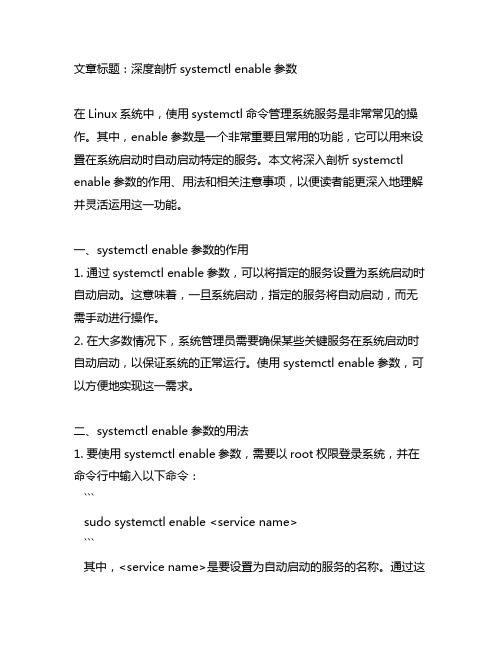
文章标题:深度剖析systemctl enable参数在Linux系统中,使用systemctl命令管理系统服务是非常常见的操作。
其中,enable参数是一个非常重要且常用的功能,它可以用来设置在系统启动时自动启动特定的服务。
本文将深入剖析systemctl enable参数的作用、用法和相关注意事项,以便读者能更深入地理解并灵活运用这一功能。
一、systemctl enable参数的作用1. 通过systemctl enable参数,可以将指定的服务设置为系统启动时自动启动。
这意味着,一旦系统启动,指定的服务将自动启动,而无需手动进行操作。
2. 在大多数情况下,系统管理员需要确保某些关键服务在系统启动时自动启动,以保证系统的正常运行。
使用systemctl enable参数,可以方便地实现这一需求。
二、systemctl enable参数的用法1. 要使用systemctl enable参数,需要以root权限登录系统,并在命令行中输入以下命令:```sudo systemctl enable <service name>```其中,<service name>是要设置为自动启动的服务的名称。
通过这个命令,就可以将指定的服务设置为系统启动时自动启动。
2. 在使用systemctl enable参数时,需要注意以下几点:- 确保要设置为自动启动的服务已经安装在系统中,并且已经创建了对应的systemd服务单元文件。
- 使用systemctl enable参数设置的服务将会在/etc/systemd/system/multi-user.target.wants/目录下创建一个符号信息,指向实际的服务单元文件。
三、systemctl enable参数的注意事项1. 当需要禁止某个服务在系统启动时自动启动时,可以使用systemctl disable参数,其用法与systemctl enable类似。
- 1、下载文档前请自行甄别文档内容的完整性,平台不提供额外的编辑、内容补充、找答案等附加服务。
- 2、"仅部分预览"的文档,不可在线预览部分如存在完整性等问题,可反馈申请退款(可完整预览的文档不适用该条件!)。
- 3、如文档侵犯您的权益,请联系客服反馈,我们会尽快为您处理(人工客服工作时间:9:00-18:30)。
touch /var/lock/subsys/oracle
;;
stop)
echo "Stoping Oracle Listener ... "
echo "----------------------------------" >> /var/log/oracle
date +"%T %a %D : Finsthed." >> /var/log/oracle
echo "------------------------------------" >> /var/log/oracle
;;
restart)
$0 stop
$0 start
;;
*)
echo "Usage: oracle { start | stop | restart } "
vi /etc/oratab
SID:ORACLE_HOME:Y
自动启动脚本/etc/rc.d/init.d/oracle
case "$1" in
start)
echo "Starting Oracle Database..."
echo "-------------------------------" >> /var/log/oracle
echo "------------------------------------" >> /var/log/oracle
su - oracle -c "dbshut" >> /var/log/oracle
echo "Done."
echo " "
echo "------------------------------------" >> /var/log/oracle
exit 1
esac
chmod 755 /etc/rc.d/init.d/oracle
ln -s /etc/rc.d/init.d/oracle /etc/rc.d/rc2.d/S99oracle
ln -s /etc/rc.d/init.d/oracle /etc/rc.d/rc3.d/S99oracle
date +"%T %a %D :Starting Oracle Database as part of system up." >> /var/log/oracle
echo "-------------------------------" >> /var/log/oracle
su - oracle -c "dbstart" >> /var/log/oracle
ln -s /etc/rc.d/init.d/oracle /etc/rc.d/rc5.d/S99oracle
ln -s /etc/rc.d/init.d/oracle /etc/rc.d/rc0.d/K01oracle
ln -s /etc/rc.d/init.d/oracle /etc/rc.d/rcdate +"%T %a %D : Stoping Oracle Listener as part of system down. " >> /var/log/oracle
echo "----------------------------------" >> /var/log/oracle
su - oracle -c "lsnrctl stop" >> /var/log/oracle
echo "Done."
rm -f /var/lock/subsys/oracle
echo "Stoping Oracle Databases ... "
echo "------------------------------------" >> /var/log/oracle
date +"%T %a %D : Stoping Oracle Databases as part of system down." >> var/log/oracle
echo "Done."
echo "Starting Oracle Listeners ... "
echo "--------------------------------" >> /var/log/oracle
date +"%T %a %D : Starting Oracle Listeners as part of system up." >> /var/log/oracle
echo "--------------------------------" >> /var/log/oracle
su - oracle -c "lsnrctl start" >> /var/log/oracle
echo "Done."
echo " "
echo "----------------------------------" >> /var/log/oracle
